Assalamuallaikum
WarahmatullahiWabarakatuh.
السَّلاَمُ عَلَيْكُمْ وَرَحْمَةُ اللهِ وَبَرَكَاتُهُ
Selamat pagi semua, pagi hari ini ane mau lanjutin kelanjutan dari lab 10, masih sama - sama mengenai Mail Server. Kalau pada lab sebelumnya kita mengirimkan pesannya masih menggunakan command command, kali ini mengirim pesannya sudah tinggal klik klik aja yang disebut dengan Mail Client.
Jadi Mail Client ini merupakan sebuah program yang digunakan oleh client untuk melakukan kegiatan untuk mengirimkan pesan / e - mail. Sebelum melakukan konfigrasi Mail Client ini, pastikan sebelumnya sudah melakukan konfigurasi Mail Server. Nantinya Mail Client ini akan menggunakan program aplikasi yang bernama Rainloop yang akan diakses via web browser dan Geary Mail.
Untuk topologi yang ane gunakan sebagai berikut.
Dan untuk langkah - langkah konfigurasinya sebagai berikut.
Konfigurasi Server
Install and Configure Rainloop
1.) Sebelum melakukan installasi Rainloop, pastikan kita sudah melakukan konfigurasi apache dan php. Karena nantinya rainloop ini akan diakses melalui web browser, dan web server yang ane gunakan berbasis apache. Maka dari itu pastikan sudah melakukan konfigurasi apache dan php. Jika belum melakukan konfigurasi apache dan php, silahkan mampir kesini kesini dan kesini.
Setelah itu kita perlu mendownload paket installasi Rainloop nya. Untuk mendownload paket Rainloop pastikan kita sudah menginstall curl, curl itu semacama seperti wget. Untuk menginstall curl jalankan perintah
yum install curl -y
Apabila curl sudah terinstall selanjutnya kita dapat mendownload paket Rainloop, untuk paket Rainloop sendiri bisa di download disini http://repository.rainloop.net/v2/webmail/rainloop-latest.zip
curl -O http://repository.rainloop.net/v2/webmail/rainloop-latest.zip
2.) Setelah buat directory /rainloop di directory /var/www/html/. /var/www/html/ ini merupakan directory default web server apache
mkdir /var/ww/html/rainloop
3.) Kemudian kita ekstrak paket Rainloop yang sudah didownload sebelumnya kedalam directory /var/www/html/rainloop/ yang sudah dibuat sebelumnya menggunakan perintah unzip, pastikan unzip sudah terinstall, apabila belum terinstall, install terlebih dahulu unzipnya
yum install unzip -y
Setelah itu barulah ekstrak paket Rainloop nya
unzip rainloop-latest.zip -d /var/www/html/rainloop/
4.) Ubah permissions untuk direktori dan isi dari direktori /var/www/html/rainloop dengan menjalankan perintah berikut
find /var/www/html/rainloop/ -type d -exec chmod 755 {} \;
find /var/www/html/rainloop/ -type f -exec chmod 644 {} \;
Keterangan :
- find /var/www/html/rainloop/ -type d : Mencari directory dengan type diretory (-type d)
- find /var/www/html/rainloop/ -type f : Mencari directory dengan type file (-type f)
- -exec chmod 755 : Merunah permission menjadi rwxr-xr-x .Hanya owner yang dapat membaca,menulis serta mengeksekusinya dan group serta othernya hanya dapat membaca dan eksekusi namun tidak mempunyai hak untuk menulis.
- -exec chmod 644 : Merubah permission menjadi rw-r--r--. Pemilik memiliki hak akses baca dan tulis sedangkan orang lain hanya dapat membaca saja
5.) Kemudian ubah kepemilikan directory /var/www/html/rainloop/ menjadi milik user apache
chown -R /var/www/html/rainloop/
6.) Ubah kontek selinux security pada directory /var/www/html/rainloop/ bsereta isinya, supaya dapat diubah dan ditambahkan otomatis sesuai dengan aktifitas user yang mengaksesnya
chcon -R httpd_sys_rw_content_t /var/www/html/rainloop/data
semanage fcontext -a -t httpd_sys_rw_content_t /var//www/html/rainloop/data
7.) Kemudian izinkan SELinux boolean supaya dapat mengizinkan script HTTPD dan modul dapat terhubung ke jaringan, dan dapat diakses oleh client
setsebool -P httpd_can_network_connect on
Verifikasi Client
1.) Sekarang kita coba akses Rainloop nya melalui web browser, sebelumnya pastikan IP DNS client sudah diarahkan ke IP Address server. Kemudian akses Rainloopnya
"domain mail server"/rainloop/?admin
Kemudian lakukan login, secara default untuk login bisa menggunakan admin sebagai username dan 12345 sebagai password.
2.) Kemudian tambahkan domain. Pilih bar Domain --> Add Domain.
3.) Pada bagian Name diisikan nama domain utama nya, disini domain yang ane miliki adalah anandarizky.co.id. Dan pada bagian IMAP dan SMTP isikan sesuai dengan domain yang dimilik oleh mail server, disini domain yang ane milik untuk mail servernya adalah mail.anandarizky.co.id. Dan sesuaikan portnya, karena disini ane tidak menggunakan ssl, maka portnya masih defaul yaitu 143 untuk IMAP dan 25 untuk SMTP. Setelah itu lakukan test, apabila pada nama IMAP dan SMTP menjadi warna hijau maka langsung klik +Add.
4.) Jika berhasil ditambahkan, maka domain akan muncul disini. Berikut penampakannya.
5.) Kemudian kita akses lagi dan lakukan login menggunakan user yang kita miliki. Untuk mengakses login rainloop jalankan perintah
"domain mail server"/rainloop/
Kemudian kita login menggunakan user yang sudah kita miliki. Disini ane login menggunakan user rizky.
Oiya disini sebenarnya untuk mengakses nya menggunakan subdomain yang mail, tetapi disini ane malah lupa dan mengakses menggunakan subdomain www, maklum puasa - puasa kurang minum Aq*a *eh hehe
6.) Nah sekarang kita coba kirim e - mail dari user rizky ke user ananda. Caranya klik New, kemudian isikan pesan yang akan dikirm. Kemudian untuk mengirim e - mailnya klik Send.
7.) Sekarang login menggunakan user ananda, apakah ada pesan yang masuk atau tidak.
8.) Nah ternyata ada pesan masuk dari user rizky untuk user ananda.
9.) Sekarang kita coba menggunakan Geary Mail, disini OS yang ane gunakan adalah Elementary OS. Dan pastikan Geary Mail sudah terinstall, untuk cara install geary silahkan mampir kesini.. Apabila Geary Mail sudah terinstall, langsung buka saja Geary Maailnya.
10.) Pada bagian Service kita pilih Other, kemudian masukkan namanya, dan pada bagian e - mail masukkan e - mail user yang kita miliki. Pada bagian Server baik SMTP maupun IMAP isi dengan domain mail servernya, jangan lupa isi passwordnya . Untuk port karena default, port SMTP 25 dan IMAP 143. Setelah itu klik Add.
11.) Kemudian muncul notifikasi bahwa koneksi yang kita lakukan tidak aman, karena kita tidak menggunakan SSL maka muncul notifikasi seperti berikut. Setelah itu langsung klik Continue saja.
12.) Kemudian coba lakukan pengiriman e - mail lagi. Disini ane test dari Rainloop dengan menggunakan user ananda. Dan akan dikirimkan ke rizky menggunakan Geary Mail.
13.) Sekarang coba buka Geary Mailnya, maka pesan yang dikirim dari Rainloop user ananda akan masuk ke Geary mail user rizky
14.) Sekarang coba kita kirim pesan dari Geary Mail user rizky ke Rainloop user ananda. Caranya klik Icon Surat, kemudian isikan pesan yang ingin dikirim, setelah itu kirim dengan cara klik CTRL + Enter atau seperi yang sudah diberi kotak merah di sebelah kanan atas.
15.) Dan setelah di cek, e - mail dari user rizky dari Geary Mail sudah masuk ke user ananda yang menggunakan Rainloop.
Mungkin hanya itu yang dapat ane sharing. Mohon maaf bila terdapat kesalahan dan kekurangan baik dari segi kata maupun penulisan.
Terima Kasih. Semoga Bermanfaat.
Wassalamuallaikum Warahmatullahi Wabarakatuh.
وَ السَّلاَمُ عَلَيْكُمْ وَرَحْمَةُ اللهِ وَبَرَكَاتُهُ




















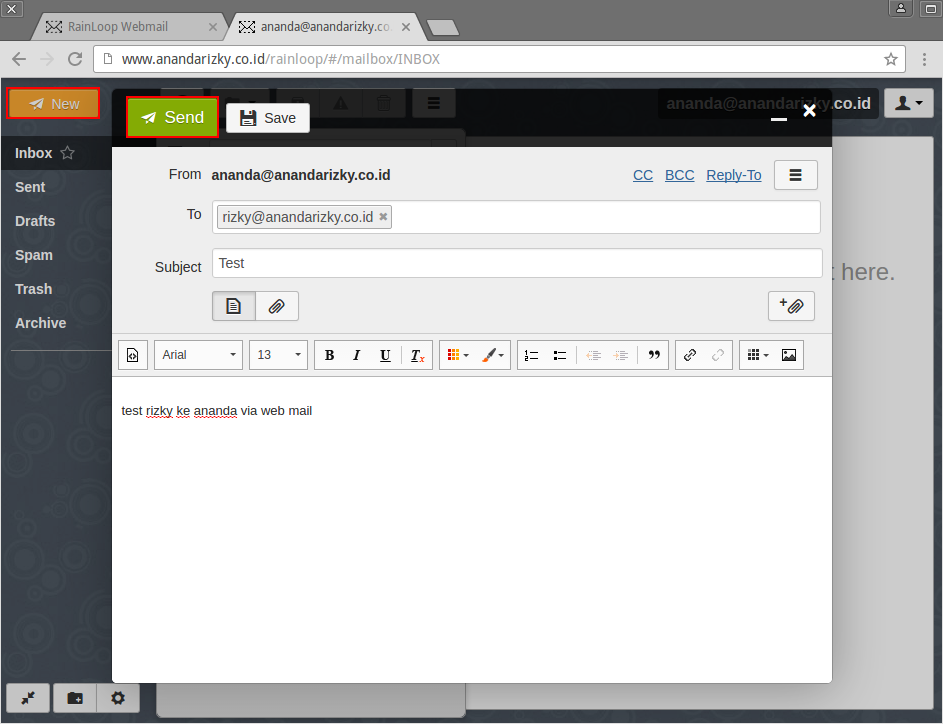






terimakasih untuk pencerahannya kak
ReplyDeleteBerita hari ini
Bisa kak, tapi gagal kirim sisanya berhasil, kenapa yaa?
ReplyDeleteMail server berhasil